下面这个界面有没有觉得很眼熟。打开你手里的App仔细观察,你会发现很多都有实现这个功能。比如美团外卖的首页模块,新浪微博的个人详情页面。要怎么样才能快速的实现这个功能呢!那下面由笔者来告诉你如何三行代码,集成这个功能。。。
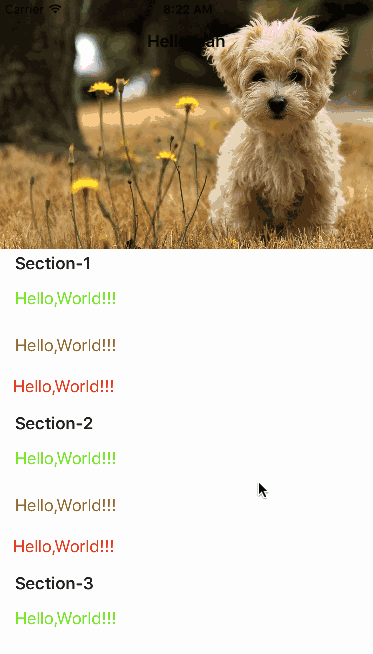
原理介绍:
要想把一个view设计成透明的我们一下子就会想到两种方案,设置view的alpha值为0,或者设置view的backgroundColor为clearColor.但是UINavigationBar是一个比较特殊的视图,它是没有alpha属性的,那我们可以设置opaque(不透明度)为NO,上代码试一试
//方案一:不透明度为NO
navigationBar.opaqueNO;
//方案二:背景颜色为clearColor
navigationBar.backgroudcolor[UIColor clearColor];
结果,然并卵,完全没用。这时候该怎么办呢?这时候我们就得来看看UINavigationBar这个视图的结构了,如下图。

NavgationBar.png
现在笔者教大家一个小技巧。请看下面代码:
//设置一张空的图片
[self.navigationController.navigationBar setBackgroundImage:[[UIImage alloc]init]forBarMetrics:UIBarMetricsDefault];
//清除边框,设置一张空的图片
[self.navigationController.navigationBar setShadowImage:[[UIImage alloc]init]];
这时候再打开项目层次图,你会有惊人的发现

对比一下,你会发现只剩两层了。不要问为什么,这都是系统帮你做的。。。当你设置了背景图片的时候,就会出现这样的结果。
知道了上述的原理,这就好办了,现在只要监听,控制器内部的scrollView 的滚动,就可以实现导航条渐渐透明的效果了。
- 业务逻辑,功能实现其实都不是很难。但是也需要花费一些时间,笔者在这给大家分享一下自己写的一个分类。导入这个分类,你只需要调用两三个接口就可以实现这个功能了。
首先看一下分类提供的接口

Snip20160326_2.png
分类介绍
- 我写的这个分类不仅可以在系统的UITableViewController 和UICollectionViewController中使用,(系统的只需调用分类中两个方法即可)。而且当你的UIViewController中有1个或多个可以垂直滚动的scrollView都可以使用。(需要告诉控制器需要监听哪个scrollView的滚动,即设置keyScrollView).
- 重要的是,这个分类的代码侵入性非常低,使用简单方便。当不需要这些功能的时候,你只需要注释掉几行代码即可。对原控制器没有任何影响,无需更改控制器内的其他代码结构。
分类代码
分类接口
#import <UIKit/UIKit.h>
typedefstruct{
BOOLisLeftAlpha;
BOOLisTitleAlpha;
BOOLisRightAlpha;
}HYBarItemAlphaControl;
@interfaceUIViewController(NavBarHidden)
/** 当你的控制器里有多个scrollView的时候,设置需要监听的keyScrollView */
@property(nonatomic,weak)UIScrollViewkeyScrollView;
/** 设置导航条上的标签是否需要跟着隐藏 */
- (void)setBarItemAlphaControl:(HYBarItemAlphaControl)isBarItemAlphaControl;
/**
* 在控制器ViewWillAppear.ViewWillDisappear需要调用的接口
* 避免push到下一个控制器,消除对其他控制器导航条的影响
*/
- (void)setInViewWillAppear;
- (void)setInViewWillDisappear;
/** rate将决定颜色变化程度,值越大,颜色变化越明显,rate的取值范围是0.01 - 0.999999 */
- (void)scrollControlRate:(CGFloat)height:(CGFloat)red:(CGFloat)green:(CGFloat)blue;
@end
下面这个效果图是系统的UITableViewController,以下是效果图和代码
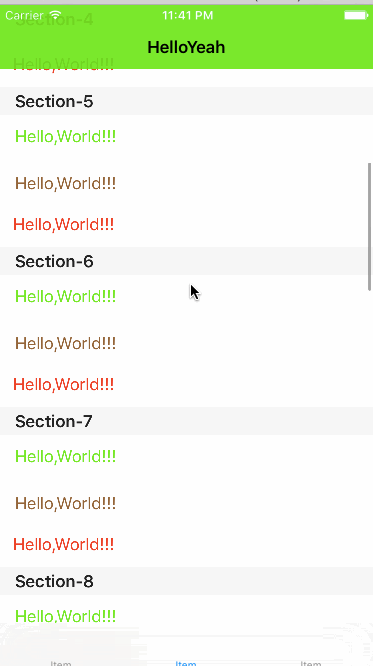
2.gif
控制器代码:
#import "TestViewController.h"
#import "UIViewController+NavBarHidden.h"
@implementation TestViewController
- (void)viewDidLoad{
[superviewDidLoad];
//设置当有导航栏自动添加64的高度的属性为NO
self.automaticallyAdjustsScrollViewInsetsNO;
//设置tableView的头部视图
UIImageView *imageView[[UIImageView alloc]initWithFrame:CGRectMake(0,0,0,250)];
imageView.image[UIImage imageNamed:@"1.jpg"];
self.tableView.tableHeaderViewimageView;
}
- (void)scrollViewDidScroll:(UIScrollView *)scrollView{
[selfscrollControlRate:0.5colorWithRed:0.0green:1.0blue:0.0];
}
- (void)viewWillAppear:(BOOL)animated{
[superviewWillAppear:animated];
[selfsetInViewWillAppear];
}
- (void)viewWillDisappear:(BOOL)animated{
[superviewWillDisappear:animated];
[selfsetInViewWillDisappear];
}
@end
下面这个效果图是一个ViewController中含有自己创建的一个CollectionView.
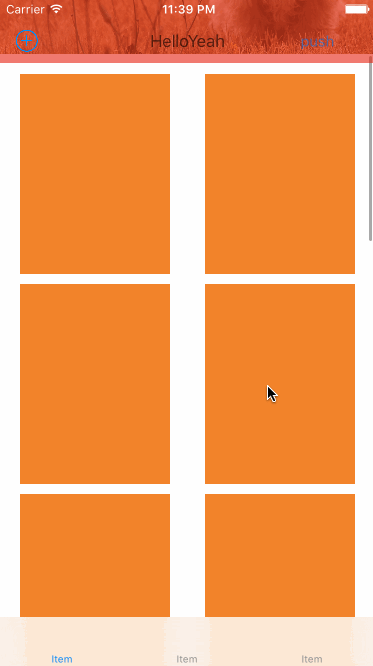
1.gif
控制器代码
@implementation TestCollectionController
-(void)viewDidLoad{
[superviewDidLoad];
//1.设置当有导航栏自动添加64的高度的属性为NO
self.automaticallyAdjustsScrollViewInsetsNO;
//2.设置导航条内容
[selfsetUpNavBar];
//3.导航条上的自定义的子标签是否需要跟着隐藏,只对自定义的view有效果.对系统默认的无效
[selfsetBarItemAlphaControl:(HYBarItemAlphaControl){0,1,1}];
//4.设置collectionView
[selfsetUpCollectionView];
//5.告诉程序是根据哪个scrollView的滚动来控制状态栏的变化
self.keyScrollViewself.collectionView;
[UIApplication sharedApplication].statusBarStyleUIStatusBarStyleLightContent;
}
#warning 监听滚动,调用框架接口
- (void)scrollViewDidScroll:(UIScrollView *)scrollView{
//rate将决定颜色变化程度,值越大,颜色变化越明显,rate的取值范围是0.01 - 0.999999
[selfscrollControlRate:0.5colorWithRed:1.0green:0.0blue:0.0];
}
- (void)viewWillAppear:(BOOL)animated{
[superviewWillAppear:animated];
[selfsetInViewWillAppear];
}
- (void)viewWillDisappear:(BOOL)animated{
[superviewWillDisappear:animated];
[selfsetInViewWillDisappear];
}
项目源码分享,希望大家喜欢,下载的时候顺便star一下,好人多福。https://github.com/newyeliang/HYNavBarHidden.git























